概要
Android端末をカスタマイズするために必要なADBコマンド。これをWindows PCで利用できるようにするための環境を作る。
手順
1.Android SDK Platform-Tools を入手する
ダウンロードは以下のサイトから
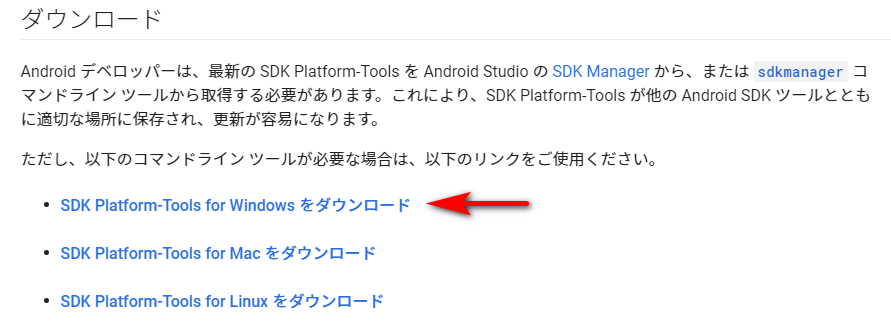
2.ダウンロードしたファイルを任意の場所に解凍
インストーラーはないので,ダウンロードした圧縮ファイルを解凍し任意の場所に解凍する。(例:C:\someuser\tool\Android\platform-tools)
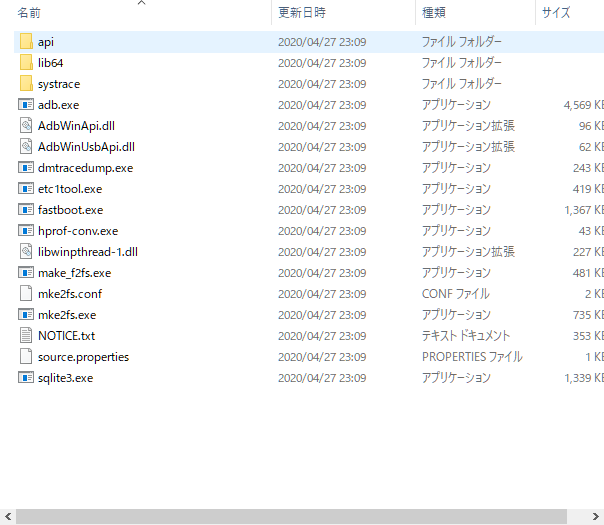
3.端末用のUSBドライバーやメーカーの通信ソフトをインストールし使用できるようにする
ADBコマンドを実行できたとしても,adb devices としても何もデバイスがないとなったり,通信できないとかエラーとなる
HUAWEI タブレットの場合
HiSuite をインストールして,ひとまず使えるようにする。
上記のソフトでタブレットとPCで通信できるようになると,ADBと端末が通信できるようになる。
使用する方法
1.タブレット端末にて,設定-開発者向けオプション-USBデバッグモードをONにする
2.タブレット端末とPCを通信用USBケーブルで接続する
3.コマンドプロンプトを起動させる。スタートメニューをクリックして,cmdと入力すれば起動させやすい。
4.上記の解凍したディスクドライブを指定する。Cドライブに解凍したなら C: Dドライブに解凍したら E: と入力。
5. cd adb.exe が保存されているパス を入力する。にを指定する。(例だと,cd C:\someuser\tool\Android\platform-tools )
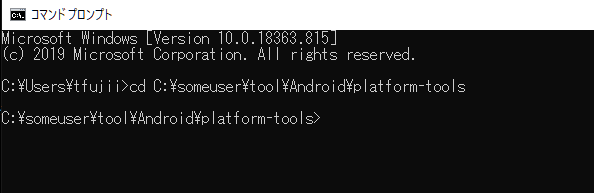
6.adb devices と入力し,端末リストがてきたらOK
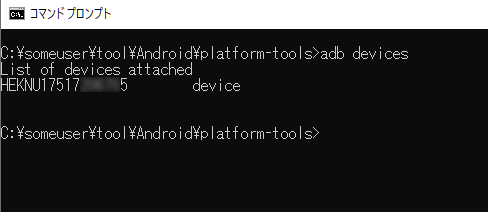
トラブルシューティング
adb devices で unauthorized となる場合
USBケーブルを外して,タブレット端末の 開発者向けオプション – USbデバッグ権限の取消 を行ってみる
daemon not running; starting now at tcp:5037
初回はたいてい表示されます。この次の行に daemon started successfully があればOKです。
List of devices attached に何も表示されない
以下を試します。
●設定-開発者向けオプション-USBデバッグ権限の取り消し ON。USB接続時に常に確認 ON とし,再度USBケーブルを再接続する。MACアドレスのようなメッセージが表示されて許可できるまで何回か繰り返す必要がある。
●USBケーブル接続後,タブレット専用ツールが自動起動したりする。それはそのまま構わないが,USBデバッグモードがOFFに自動変更されていることもあるので,手動でONに戻す
プロパティ
Windows 10 Pro 64bit
SDK Platform-Tools 29.0.5



コメント
[…] [ADB]WindowsでADBコマンドを使えるようにする概要Android端末をカスタマイズするために必要なADBコマンド。これをWindows PCで利用できるようにするための環境を作る。手順1.Android SDK Platform-T […]